Organizza i tuoi siti SharePoint con la navigazione Mega Menù e l’opzione “change the look”
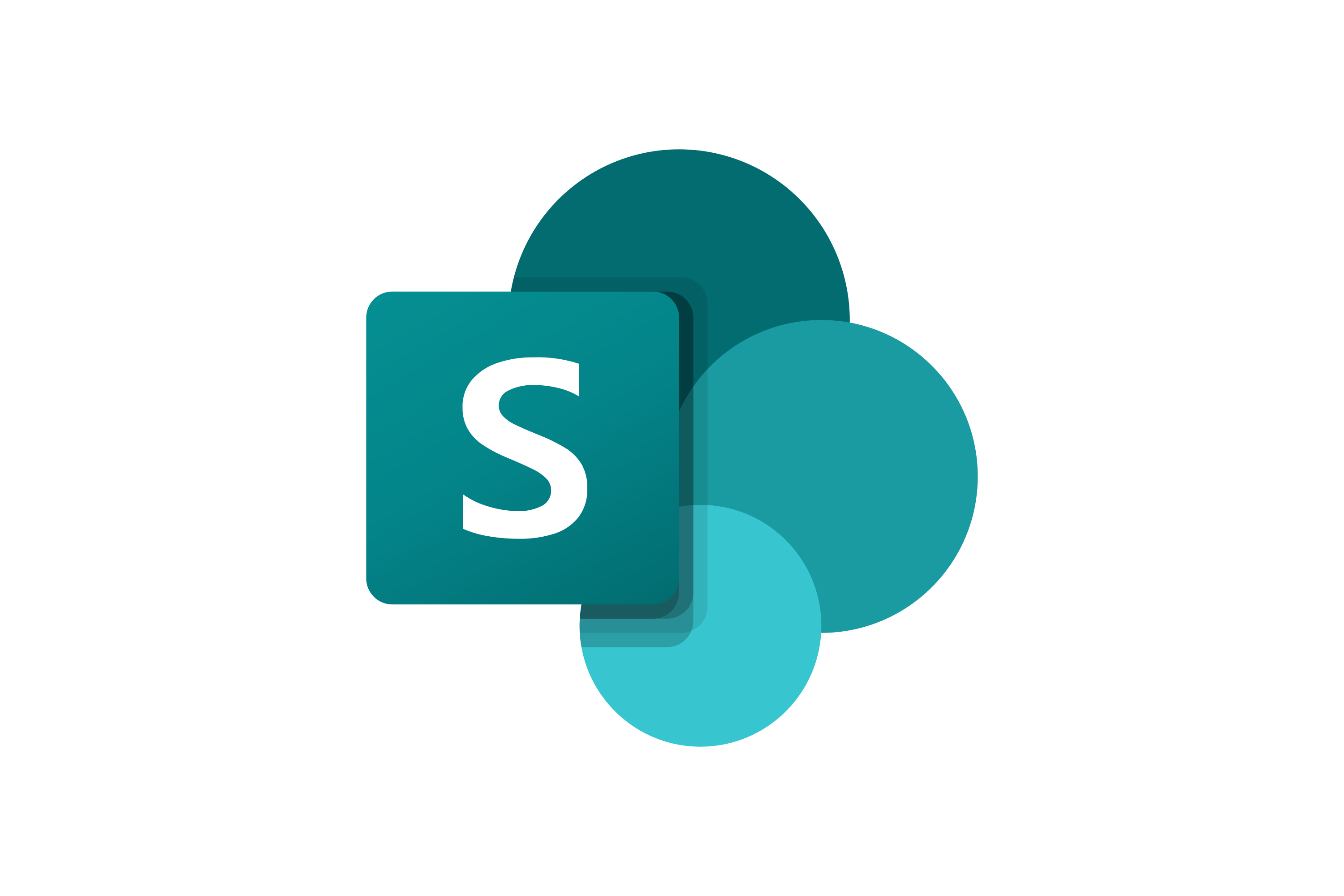
È tempo di creare una migliore organizzazione della vostra intranet moderna per migliorare l’engagement dei dipendenti e modificare l’aspetto dei siti di modo che siano loro a lavorare per te. I siti, aiutano a riunire persone ed informazioni che rispecchiano la vostra azienda.
Si tratta di portare a compimento delle attività, trovare la pagina di cui avete bisogno con una navigazione efficace ed elementi comuni alle pagine che riflettano un’immagine coerente.
I proprietari del sito, potranno utilizzare:
– Il Megamenu per organizzare e presentare al meglio gli elementi di navigazione del sito;
– Il Pannello di modifica “Change the look” aggiornato che va a consolidare le opzioni di look & feel dei modern site;
– Le Intestazioni del sito che permettono l’aggiustamento delle opzioni di layout, logo e sfondo;
– Il Piè di pagina del sito che permette l’aggiunta di logo, testo e link in fondo alla pagina;
– Navigando sulle impostazioni del sito > Design, visualizzare i design applicati al sito ed aggiungerne di nuovi.
Con Febbraio, Microsoft ha iniziato a distribuire le nuove funzionalità “change the look” ai clienti Office 365 che hanno sottoscritto il programma Targeted Release.
Da Marzo, invece, le nuove feature raggiungeranno i clienti di Office 365 in Standard Release, seguiti dai datacenter GCC (quali Office 365 for government).
Vediamo ora i dettagli di tutte queste novità.
Organizza la navigazione sul sito con SharePoint megamenu
I siti SharePoint più efficienti sono quelli che permettono ai visitatori di trovare quello di cui hanno bisogno velocemente, così da poter utilizzare l’informazione trovata per prendere decisioni, comprendere cosa sta succedendo, accedere agli strumenti di cui ha bisogno o coinvolgere i colleghi nella risoluzione di un problema. Anche quando è disponibile lo strumento di ricerca, la maggior parte degli utenti la ignora ed inizia l’esperienza web navigando tra le pagine del sito.
Ora puoi modificare lo stile di navigazione per aumentare ancor più il valore del tuo sito aziendale.
Le nuove opzioni Megamenù permettono di avere molteplici livelli gerarchici contemporaneamente. In questo modo, sarai in grado di organizzare e presentare al meglio contenuto e siti.
E, ovviamente, per i siti su cui non vuoi attivare il megamenù, potri utilizzare le opzioni a cascata. Ti basta recarti nel pannello di modifica Change the look, cliccare Navigation e scegliere fra Megamenu e Cascading. In seguito, potrai aggiungere ed aggiustare i tuoi oggetti di navigazione e ripristinarli com’erano in origine.
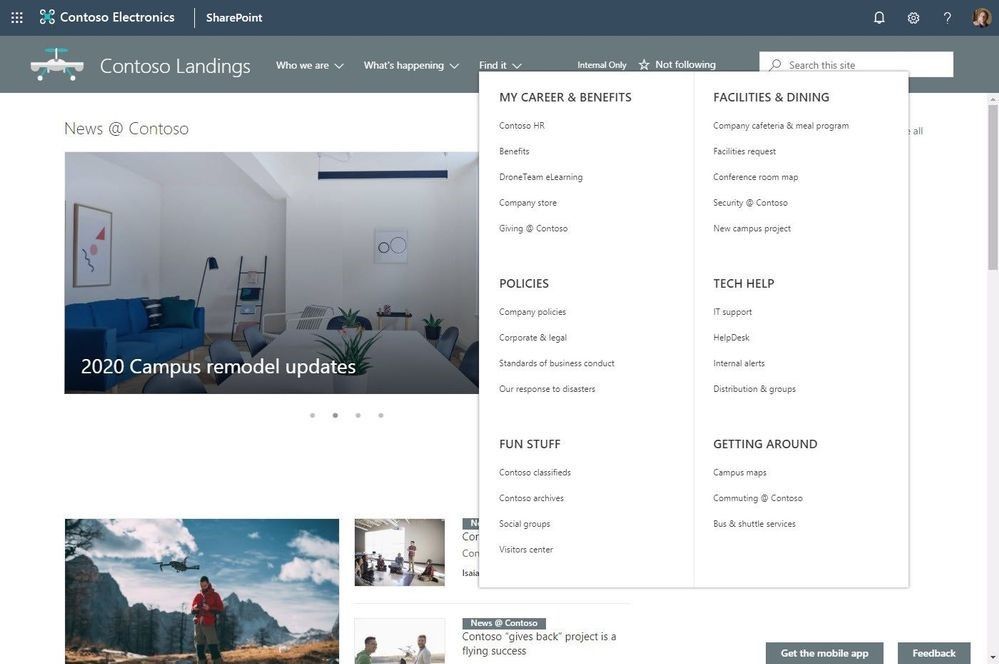
Il nuovo mega-menù di SharePoint vi aiuta ad organizzare la navigazione sul vostro sito
La navigazione dovrebbe sempre essere pianificata partendo dalla prospettiva di chi utilizza quell’informazione – ovvero il visitatore del tuo sito.
E perchè non presentargli un megamenù bello visivamente ed organizzato?
Note: il layout di navigazione del megamenù è disponibile per le navigazioni orizzontali e consente i collegamenti fino a 3 livelli.
Qui sotto alcuni articoli utili:
– Customize the navigation on your SharePoint site;
– Pianificazione dello spostamento per l’esperienza SharePoint moderna.
Il pannello di modifica Change the look ti permette di controllare la struttura del sito
All’interno del pannello di modifica Change the look sono state consolidate diverse impostazioni look & feel – inclusa quella per attivare l’opzione megamenù.
Il pannello Change the look ti fornisce accesso alle impostazioni del sito per opzioni su tema, intestazione, navigazione e piè pagina.
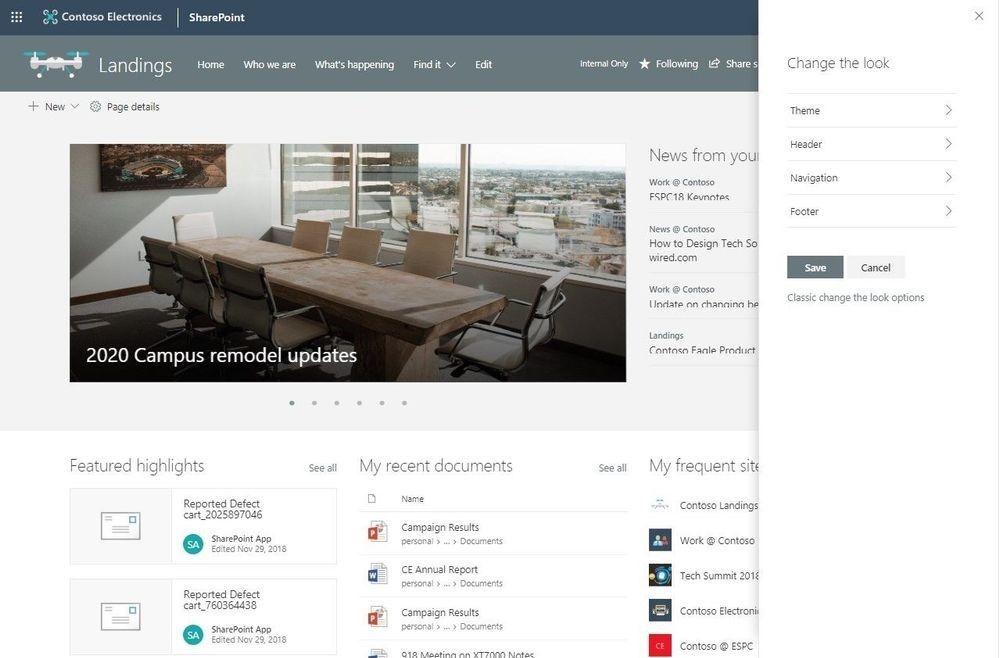
Il pannello Change the look aggiornato, ti fornisce un accesso semplificato per aggiustare la configurazione di temi, navigazione, intestazione e piè pagina del sito.
Modificare l’intestazione del sito
I proprietari del sito possono gestire l’intestazione di un sito con poche e semplici scelte di configurazione.
Prima di tutto, devono scegliere fra due opzioni di layout: standard e compatta.
Seconda cosa, devono scegliere un logo per il sito.
Terza, le intestazioni dei siti moderni supportano lo sfondo: questo per semplificare la visibilità di differenti sezioni header e per permettervi di aggiungere variabili visive nella parte superiore del sito. Avete 4 differenti opzioni per lo sfondo.
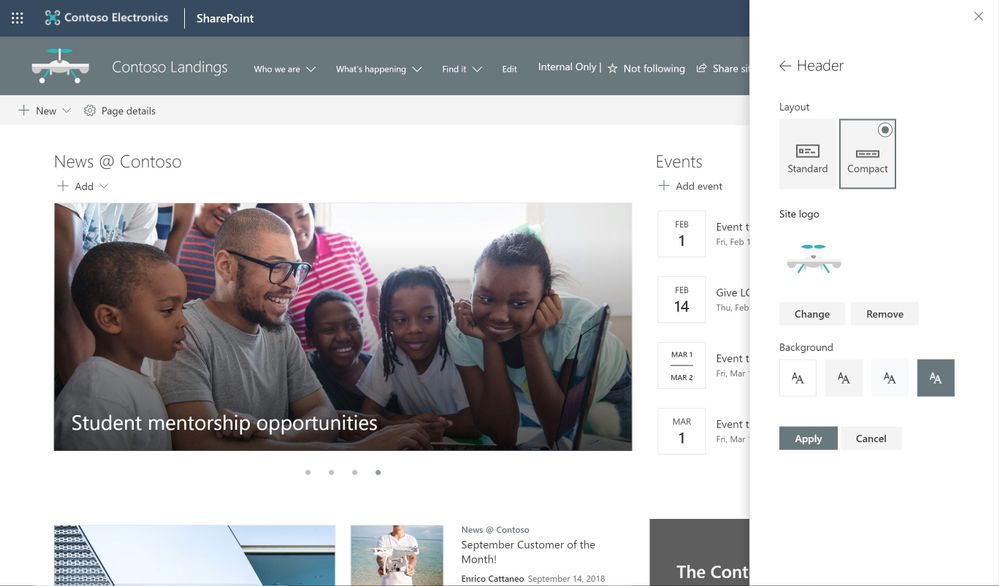
Modificare il piè pagina del vostro sito
Quando i proprietari del sito ne cambiano l’aspetto, possono aggiungere un piè di pagina per mettere in evidenza informazioni condivise da collocare nella parte bassa del vostro sito. Può trattarsi di un logo, di un testo o di hyperlink. Se i proprietari del sito scelgono di non utilizzare un file con l’immagine del logo, possono comunque aggiungere del testo che compaia nell’angolo in basso a sinistra. I testi provvisti di link, invece, appariranno nell’angolo in basso a destra.
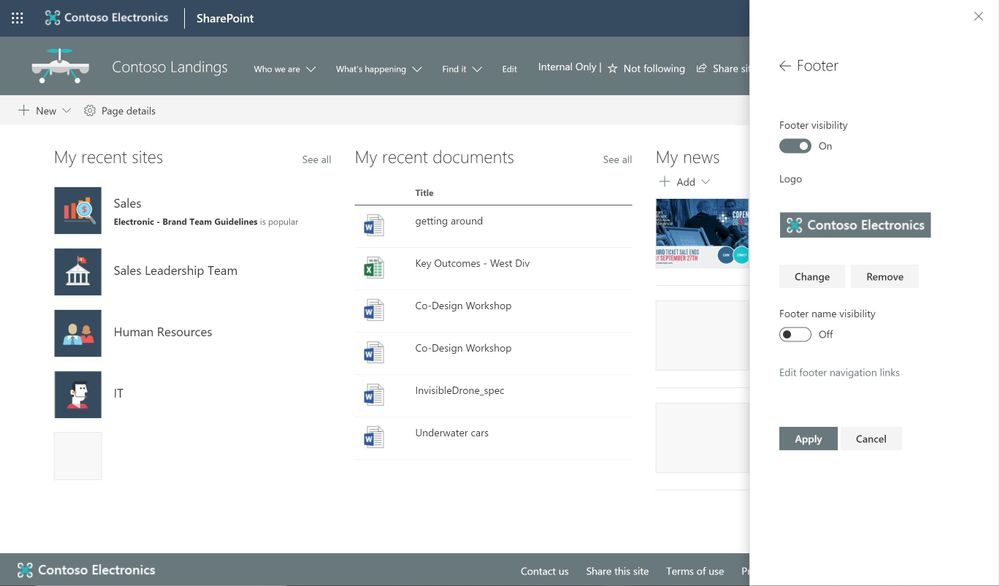
Note: la configurazione del piè di pagina è disponibile solo su pagine e news di Communication sites SharePoint. Non è disponibile su pagine di liste o document library, nè per i team site SharePoint. Sarete inoltre in grado di disattivare il piè pagina dal pannello “Change the look” dopo la distribuzione della funzionalità.
Quando la feature verrà distribuita, tutti i communication site esistenti si ritroveranno con un piè di pagina basico. Se volete disattivare il footer prima ancora che vi venga distribuito, seguite queste istruzioni: SharePoint Site Footer.
A questo link, invece, scoprite di più su come cambiare il look dei vostri siti SharePoint su Office 365: Cambiare l’aspetto di un sito SharePoint
Nuovo pannello di design per i proprietari del sito
Microsoft, con il rilascio di questa funzionalità, ti mette a disposizione un nuovo strumento che permette di visualizzare il design applicato al sito e di aggiungerne di ulteriori dal sito stesso.
Le nuove opzioni nascono per far sì che i proprietari del sito possano visualizzare un pannello di informazioni relative all’aspetto delle pagine. Se una qualsiasi modifica al look del sito viene pubblicata sul tenant, allora verrà riportata nel raccoglitore. Solo i proprietari del sito e gli amministratori delle site collection hanno i permessi necessari per visualizzare questo pannello. Se è stato applicato un qualsiasi design al sito, le modifiche verranno mostrate e potranno essere selezionate per verificare i cambiamenti apportati.
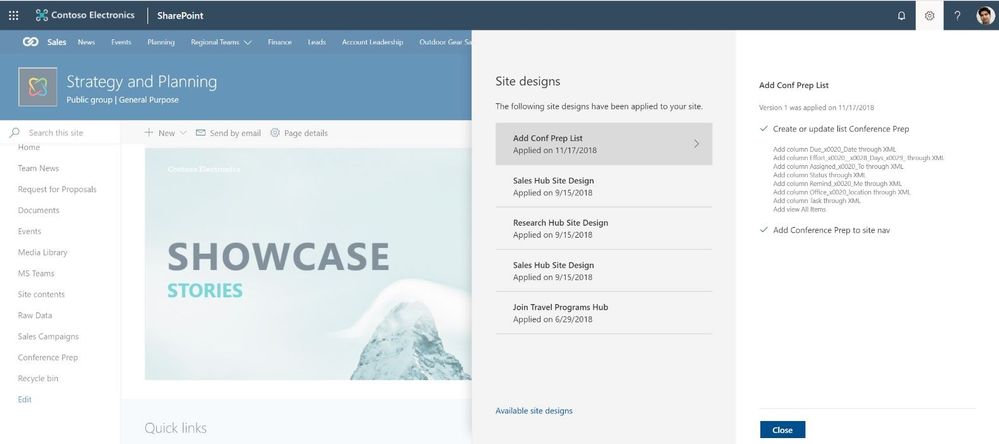
A questo articolo, trovate maggiori informazioni su come lavorare con SharePoint site design and site script overview.
Scopri di più su quello che offre SharePoint
Costruisci la tua intranet moderna su SharePoint in Office 365 ed ottieni i benefici di investire nei risultati di business. Riduci i costi di IT e sviluppo, aumenta velocità ed agilità del business ed eleva la natura dinamica ed accogliente della tua intranet.
Il nostro consiglio è di costruire ed organizzare i tuoi siti e la tua intranet rispettando il modo in cui vuoi che gli utenti facciano uso del contenuto al loro interno.
Continua a creare e condividere esperienze strutturate e di semplice navigazione da sottoporre ai tuoi utenti.
L’obiettivo di Microsoft è quello di rendere ogni persona in azienda in grado di ottenere di più.
Per rilasciare i vostri commenti, vi rimandiamo alla UserVoice e alla SharePoint Community.
FAQ
Quando verranno rilasciate le nuove funzionalità su Office 365?
Obiettivo di Microsoft è distribuire tutte gli oggetti ai clienti di Office 365 in Targeted Release entro la fine di Febbraio 2019.
Il rilascio per tutti gli altri clienti di Office 365 è previsto entro la fine di Marzo 2019.
Si tratta del medesimo set di feature notificate agli amministratori cloud di Office 365 via message center con i post MC165552 e MC 172503?
Sì. Microsoft aveva inizialmente inviato il messaggio MC165552 (“Updated feature: we’re rolling out new SharePoint Online site branding and navigation features”) e poi messo il roll out in pausa. Recentemente, ha mandato il follow up (“Updated Feature: New site branding and mega menu navigation features are rolling out”) ad indicare che si stava muovendo verso il release di questo set di funzionalità.









